W tym artykule
Wprowadzenie
W Microsoft® InfoPath® 2010 można zaprojektować wiele różnych typów formularzy. Są to między innymi:
-
Listy programu SharePoint
-
Biblioteki formularzy programu SharePoint
-
Formularze zadań dla przepływów pracy programu SharePoint
-
Formularze list zewnętrznych
-
Formularze zgodne z różnymi wersjami programu InfoPath
Zestaw dostępnych kontrolek i funkcji różni się w zależności od typu formularza. Formularze przeglądarki sieci Web umożliwiają użytkownikom wypełnianie formularza bez konieczności wypełniania programu InfoPath. Formularze programu InfoPath Filler zawierają jednak większy zestaw funkcji.
Jeśli zmienisz jeden typ formularza na inny, mogą wystąpić problemy ze zgodnością lub inne problemy. Na przykład niektóre funkcje programu InfoPath nie są obsługiwane w szablonach formularzy przeglądarki sieci Web, co może powodować problemy podczas procesu publikowania. Podobnie niektóre funkcje programu InfoPath 2010 nie działają w szablonach formularzy programów InfoPath 2007 i InfoPath 2003.
Program InfoPath 2010 ma na celu zapobieganie błędom sprawdzania poprawności, umożliwiając wybranie typu szablonu formularza do zaprojektowania od początku, a następnie ograniczenie wyboru kontrolek i funkcji do zgodnych opcji na podstawie wybranego szablonu formularza. Jeśli na przykład wybierzesz projekt szablonu przeglądarki sieci Web, nie będziesz mieć dostępu do niektórych kontrolek, takich jak etykieta pionowa i kontrolka wiersza podpisu. Podobnie, aby zapobiec niezgodności, nie można przekonwertować listy programu SharePoint ani szablonu przepływu pracy na inny typ szablonu formularza.
Jeśli formularz zostanie zmieniony na inny typ formularza, na przykład z formularza programu InfoPath Filler do formularza przeglądarki sieci Web, zostaną wskazane kontrolki, które nie są obsługiwane w formularzach przeglądarki sieci Web. Jeśli na przykład formularz zawierał kontrolkę Wiersz podpisu, na kontrolce pojawi się czerwony znak X. Program InfoPath automatycznie wyszuje problemy, gdy wykonasz dowolną z następujących czynności:
-
Otwieranie szablonu formularza
-
Zmienianie ustawienia zgodności szablonu formularza
-
Zapisywanie lub publikowanie szablonu formularza
Zostanie wyświetlony monit o przejrzenie znalezionych błędów formularza. Zdecydowanie zaleca się przejrzenie błędów. Aby przejrzeć błędy, zostanie otwarte okienko zadań Sprawdzanie projektu .
Uwaga: Większość błędów jest generowanych przez klienta programu InfoPath podczas tworzenia i próby opublikowania szablonu formularza przeglądarki sieci Web. Wyświetlane są również błędy pobierane z serwera sieci Web. Przeniesienie formularza z jednego serwera na inny może ujawnić problemy, które nie występowały na poprzednim serwerze, w zależności od konfiguracji serwera.
Okienko zadań Sprawdzanie projektu
Okienko zadań Sprawdzanie projektu ułatwia znajdowanie problemów ze zgodnością. W niektórych przypadkach problem zostanie automatycznie rozwiązany i otrzymasz powiadomienie o rozwiązaniu. W innych przypadkach problem wymaga ręcznego rozwiązania. Aby na przykład pomyślnie opublikować szablon formularza przeglądarki sieci Web, może być konieczne usunięcie nieobsługiowanej kontrolki lub zastąpienie jej inną kontrolką.
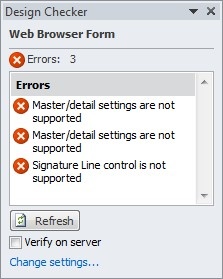
Możesz również zmienić ustawienie zgodności szablonu formularza. Załóżmy na przykład, że tylko użytkownicy, którzy mają zainstalowany program InfoPath na swoich komputerach, mogą wyświetlać i wypełniać formularze oparte na Twoim szablonie formularza. Jeśli chcesz, aby szablon formularza działał również w przeglądarce internetowej, możesz kliknąć pozycję Zmień ustawienia w okienku zadań Sprawdzanie projektu , aby uzyskać dostęp do opcji tworzenia szablonu formularza zgodnego z przeglądarką. Po zmianie ustawienia zgodności szablonu formularza błędy i komunikaty w okienku zadań Sprawdzanie projektu zostaną odpowiednio zaktualizowane.
Uwaga: Chociaż można zmienić ustawienia zgodności w okienku zadań Sprawdzanie projektu , łatwiej jest zmienić ustawienia, klikając pozycję Plik, a następnie na karcie Informacje klikając pozycję Opcje formularza. Kliknij pozycję Zgodność , a następnie na liście Typ formularza kliknij odpowiedni typ szablonu formularza.
Listę błędów i komunikatów można zaktualizować w okienku zadań Sprawdzanie projektu , klikając pozycję Odśwież.










